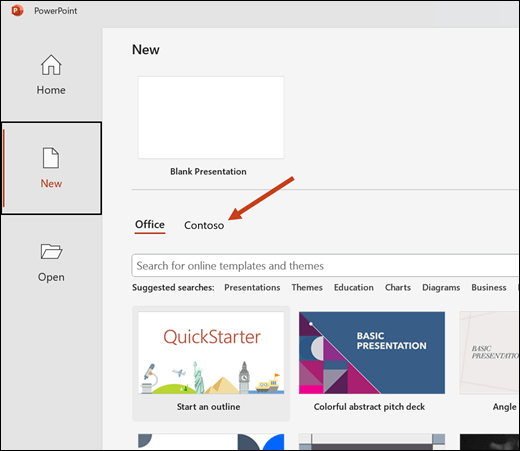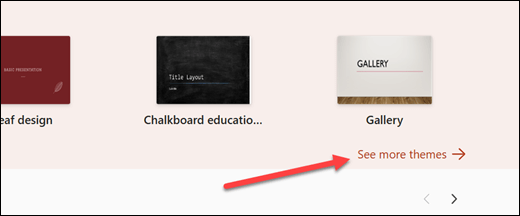Organisaatiomallit ovat helppo tapa tasata esitykset organisaatiosi brändin mukaan. Niitä on helppo käyttää. Siirry organisaatiosi Mallit-kansioon PowerPoint for Windowsissa, Macissa tai verkossa ja valitse haluamasi malli.
Organisaatiollasi on oltava Microsoft 365 E3 tai E5-palvelupaketti, jotta voit käyttää tätä ominaisuutta.
Vihje: Jos olet Copilot tilaaja, Copilot voi käyttää myös organisaatiosi malleja! Lisätietoja on artikkelissa Organisaation brändin käyttäminen Copilot PowerPointissa kanssa.
Organisaation mallien etsiminen
Organisaatiosi mallit ovat tietyssä kansiossa. Kun pääset sinne, voit selata käytettävissä olevia merkkimalleja ja valita esityksellesi sopivan mallin.
Huomautukset:
-
Jos et löydä haluamaasi mallia, ota yhteyttä IT-järjestelmänvalvojaan.
-
Jos olet IT-järjestelmänvalvoja, lisätietoja organisaatiosi resurssikirjaston luomisesta on artikkelissa Organisaation resurssikirjaston luominen.
PowerPoint for Windows
-
Kun avaat PowerPointin ensimmäisen kerran, valitse vasemmanpuoleisesta sarakkeesta Uusi tai jos sinulla on jo PowerPoint-esitys avoinna, valitse Tiedosto > Uusi.
-
Avaa Uusi-ikkunassa mallikansio, jossa on organisaatiosi nimi. Näkyviin tulee merkkimalleja tai kansioita, jotka sisältävät merkkimalleja.
-
Napsauta haluamaasi mallia hiiren kakkospainikkeella ja valitse pikavalikosta Luo , jos haluat luoda uuden esityksen mallin avulla.
PowerPoint for Mac
-
Kun avaat PowerPointin ensimmäisen kerran, valitse vasemmanpuoleisesta sarakkeesta Uusi tai, jos sinulla on jo PowerPoint-esitys avoinna, valitse Tiedosto > Uusi mallista.
-
Avaa avautuvassa ikkunassa kansio, jossa on organisaatiosi nimi. Näkyviin tulee merkkimalleja tai -kansioita, jotka sisältävät merkkimalleja.
-
Kaksoisnapsauta mallia, jonka avulla haluat luoda uuden esityksen.
PowerPointin verkkoversio
-
Siirry Office.com ja valitse vasemmanpuoleisesta sarakkeesta PowerPoint-kuvake.
Huomautus: Jos et näe PowerPointia siirtymisruudussa, valitse Sovellukset ja löydät sen sieltä.
-
Valitse Näytä lisää teemoja.
-
Valitse ikkunan vasemmasta reunasta yrityksesi nimi. Näkyviin tulee merkkimalleja tai -kansioita, jotka sisältävät merkkimalleja.
-
Napsauta mallia, jonka avulla haluat luoda uuden esityksen.
Integrointi Designer kanssa merkkimallien kanssa
Suuri etu organisaatiosi mallien käytössä on se, että pysyt helposti tuotemerkillä PowerPoint-Designer. Jos Designer tukee organisaatiosi mallia, saat mallin asetteluista valmiita merkkipohjaisia ja johdonmukaisia diaehdotuksia. Jos haluat kokeilla Designer organisaatiosi mallissa, siirry esityksen diaan ja valitse Aloitus-välilehdessä Suunnitteluideat.
Tärkeää: Kaikki mukautetut mallit eivät ole yhteensopivia PowerPoint Designer kanssa. Jos olet mallin suunnittelija, katso parhaita käytäntöjä artikkelista Sellaisten mukautettujen mallien luominen, jotka toimivat hyvin Designer kanssa PowerPointissa. Huomaa myös, että Designer ei voi tarjota suunnitteluideoita kaikkiin dioihin, edes yhteensopivan mallin kanssa.